Nginx е популярен уеб сървър, който се използва активно за обслужване на уебсайтове и различни приложения. Това е мощен безплатен интернет, който системните администратори използват, за да създадат верига от компоненти, които взаимодействат стабилно помежду си. Особено често Nginx се инсталира на CentOS 7, тъй като е една от популярните сървърни дистрибуции. Днес бихме искали да ви разкажем за инсталирането на този уеб сървър в споменатата ОС.
Инсталиране на Nginx на CentOS 7
Всички по-нататъшни действия ще бъдат извършени чрез "Терминал"и избрахме официалните хранилища за разпространение като източник за изтегляне. Целият процес ще бъде разделен на три тематични етапа, така че дори и най-начинаещият потребител да може бързо да разбере всички инструкции и да се справи със задачата без проблеми.
Стъпка 1: Добавяне на Nginx към системата
Нека започнем с най-основната стъпка - инсталирането на уеб сървъра Nginx в операционната система. Както споменахме по-рано, за това се нуждаем от конзола и познания за някои команди. Процедурата изглежда така:
- Отвори "Терминал" по удобен за вас начин, например чрез раздел Любими в менюто на приложението или чрез натискане на клавишната комбинация Ctrl + Alt + T.
- Тук трябва да въведете стандартната команда
sudo yum инсталирайте epel-releaseда подготви операционната система за по-нататъшно добавяне на нов пакет. - Тази и всички последващи манипулации ще бъдат извършени от името на суперпотребителя, така че те ще трябва да бъдат потвърдени, като въведете съответната парола в нов ред.
- Когато бъдете подканени да добавите нов пакет epel, потвърдете процедурата, като изберете у.
- След приключване на операцията ще се появи нов ред за въвеждане. Трябва да пише
sudo yum инсталирате nginxза да стартирате инсталацията на Nginx от стандартното хранилище. - Потвърдете известието за добавяне на пакет отново.
- Освен това публичният ключ ще бъде получен и незабавно импортиран. Това обаче ще се сбъдне едва след като изберете да.
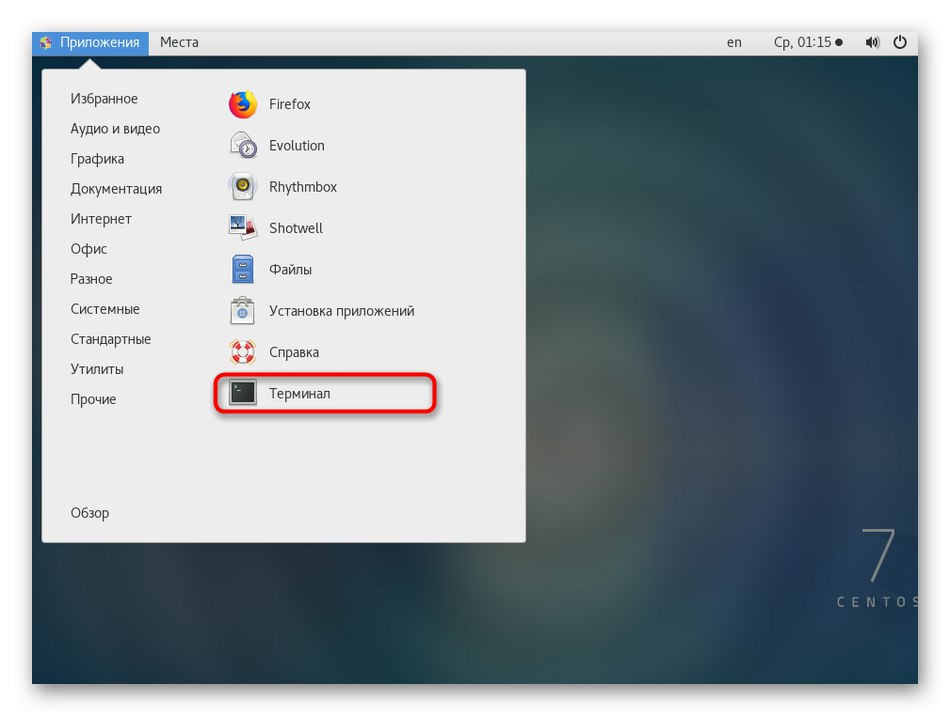
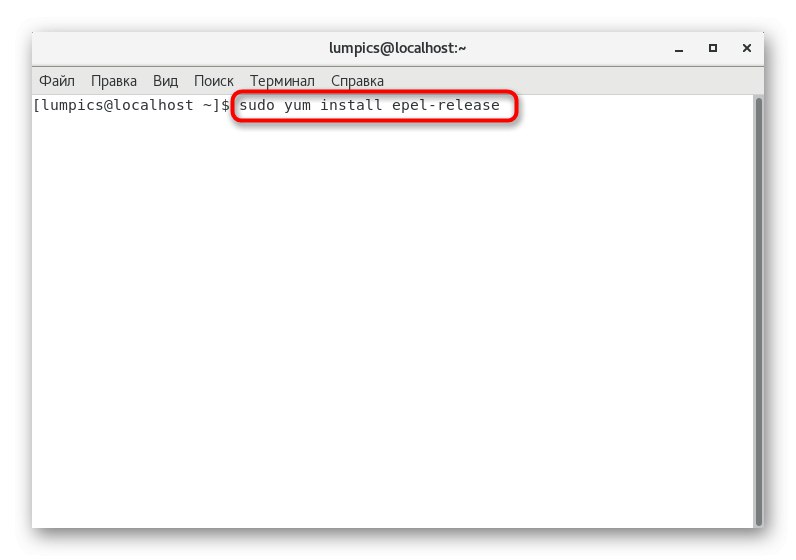
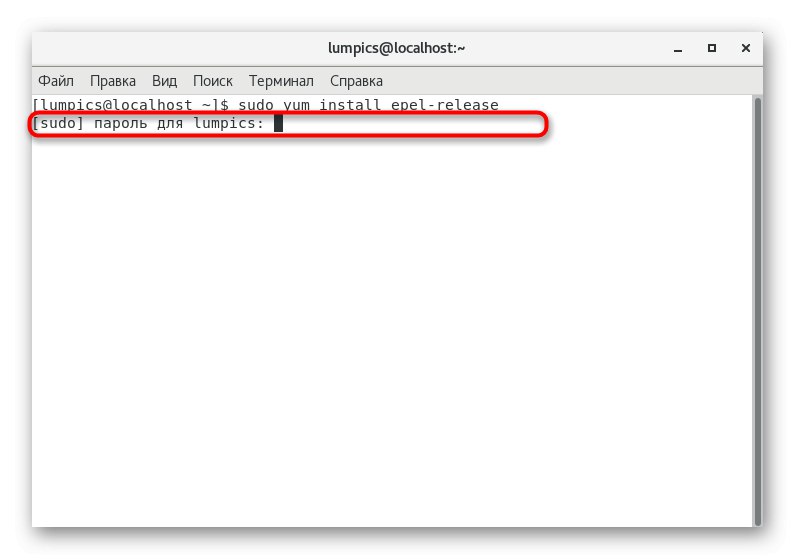
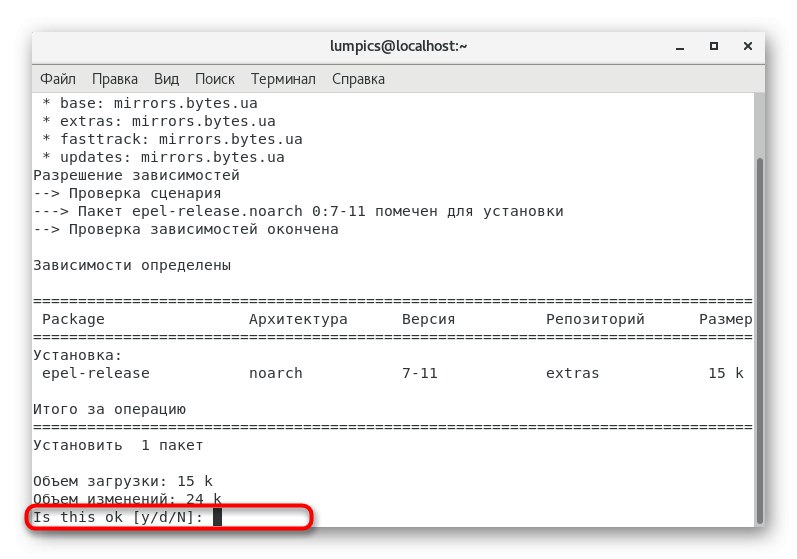
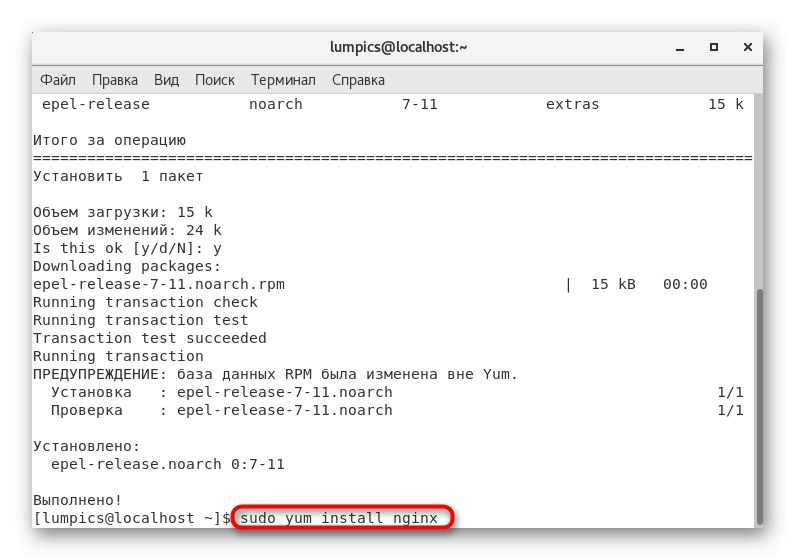
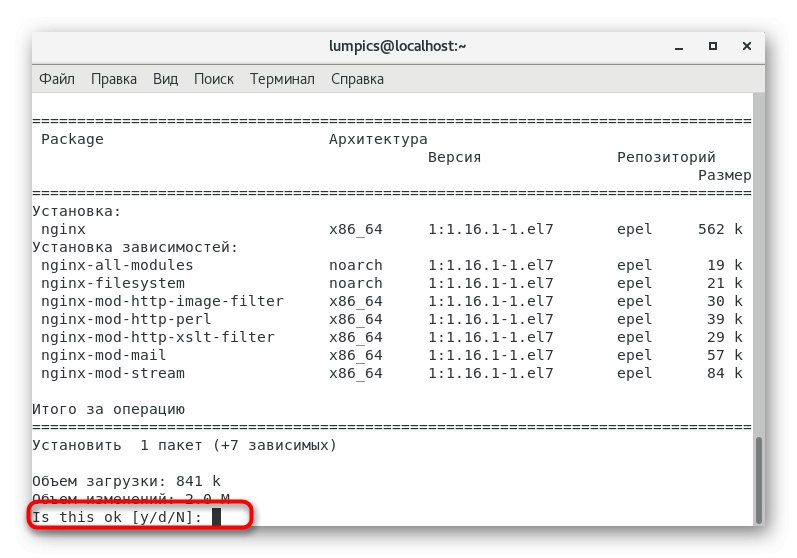
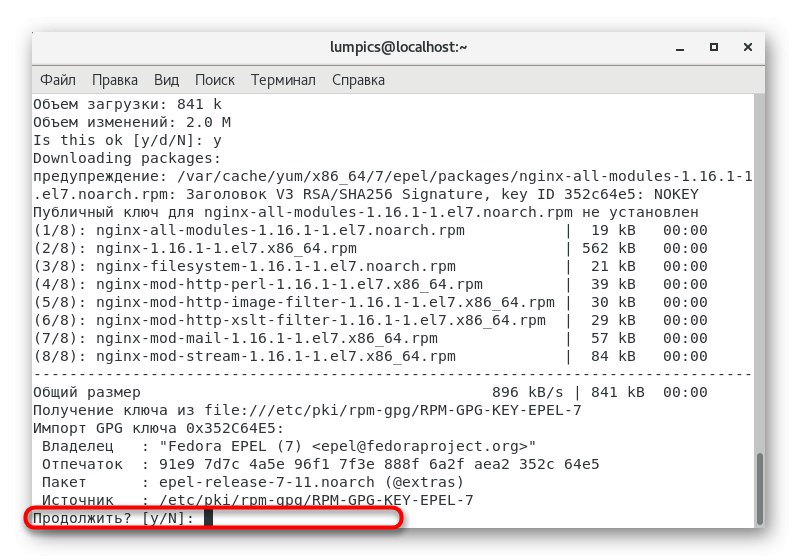
Остава само да се изчака завършването на инсталацията. След това на екрана ще се появи известие за успешната операция, което означава, че можете да преминете към следващия етап.
Стъпка 2: стартирайте уеб сървъра
За съжаление по подразбиране Nginx не се добавя към стартирането на операционната система и освен това е в деактивирано състояние, така че ще трябва сами да извършите тези действия. Не отнема много време, защото трябва да въведете само две команди.
- Първият има формата
systemctl стартира nginxи е отговорен за стартирането на услугата за текущата сесия. - След активиране на командата ще се появи изскачащ прозорец за удостоверяване. Въведете паролата за суперпотребител тук и кликнете върху Въведете.
- Втори ред
systemctl активира nginxнеобходимо за добавяне на въпросния уеб сървър към стартиране. - Той ще бъде активиран и само след въвеждане на паролата.
- Ако всичко е минало добре, ще видите информация, че току-що е създадена символична връзка. Тя е тази, която отговаря за достъпа до файла, който стартира Nginx при стартиране на нова сесия.
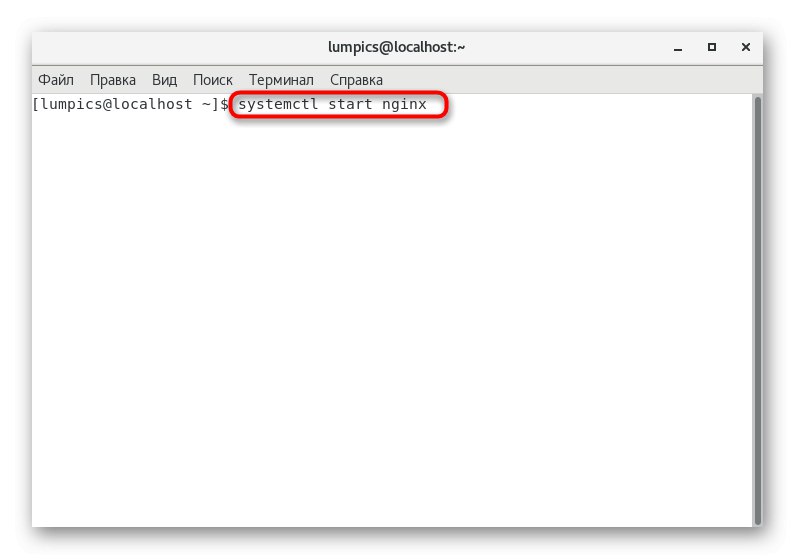
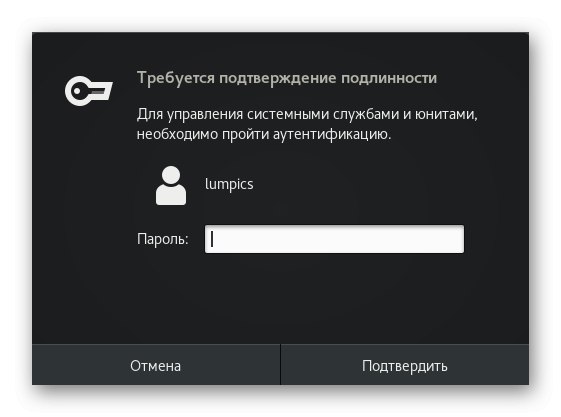
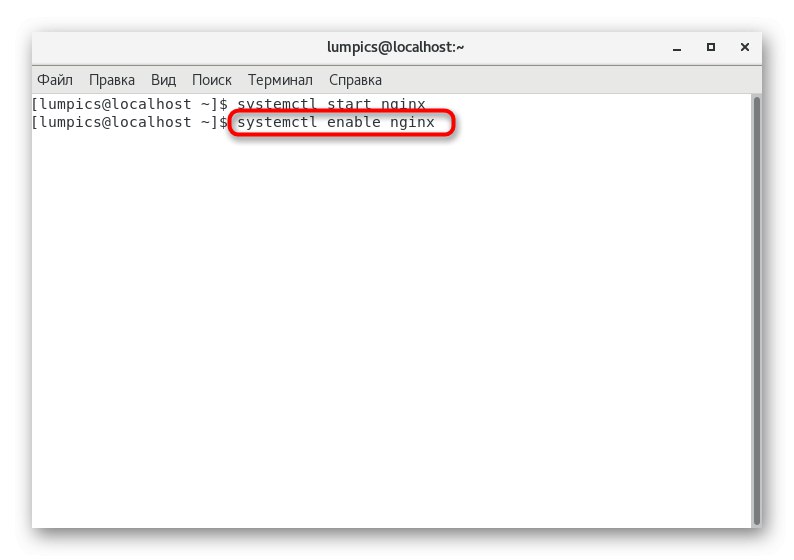
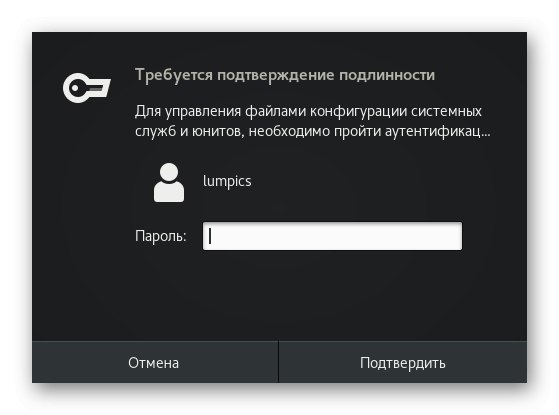
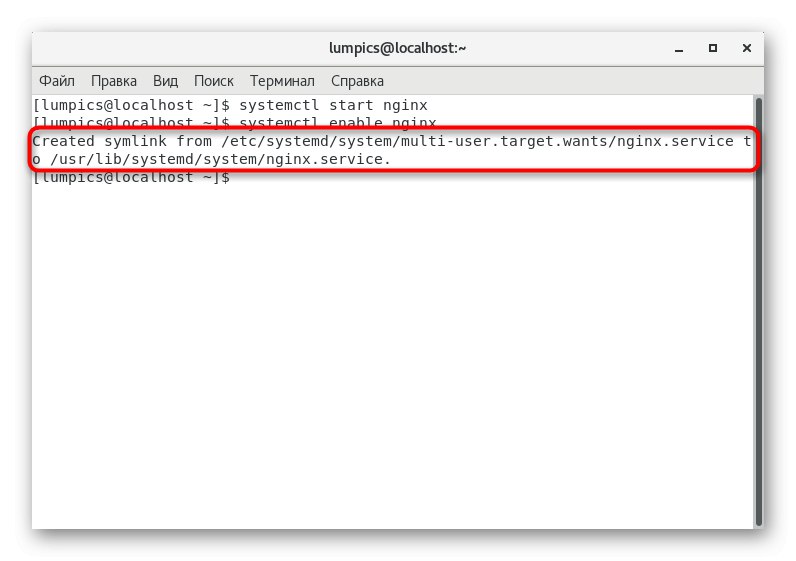
Стъпка 3: Разрешаване на трафика на уеб сървър в защитната стена
За да конфигурирате правилното функциониране на новоинсталирания уеб сървър, остава да редактирате потока от трафик в защитната стена на операционната система. Като пример взехме активната защитна стена по подразбиране, но ако използвате алтернатива, ще трябва да промените командите, показани по-долу, за да съответстват на текущите условия.
- Отвори "Терминал" и влезте там
firewall-cmd --zone = public --permanent --add-service = http. - Тази команда също трябва да бъде потвърдена с паролата за суперпотребител.
- Сега, когато видяхте линията "Успех", вмъкнете
firewall-cmd --zone = public --permanent --add-service = httpsи кликнете върху Въведете. - Остава само да презаредите защитната стена, за да влязат в сила всички промени, и това става чрез
firewall-cmd --reload. - След като известието се появи на екрана "Успех" можете да затворите конзолата и да преминете към използване на уеб сървъра.
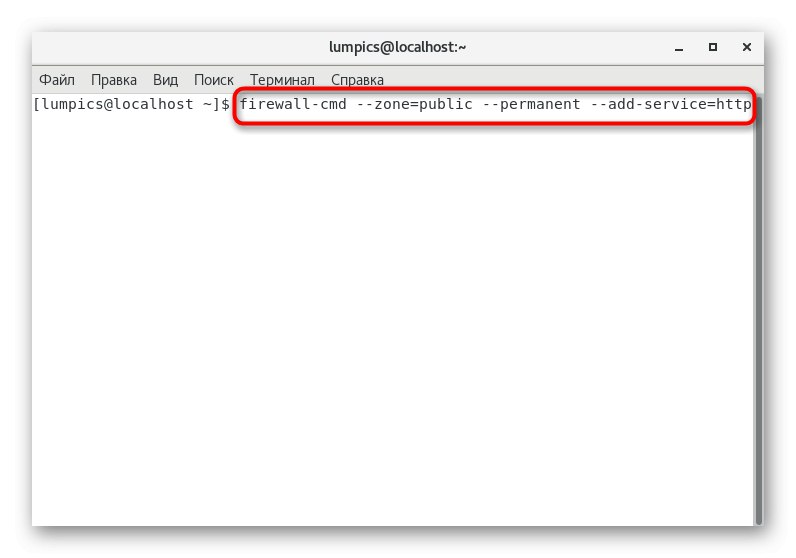
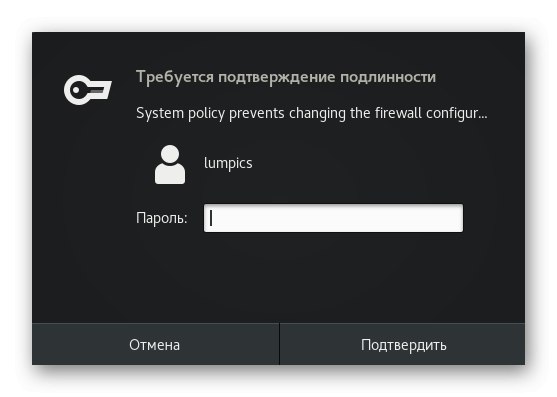
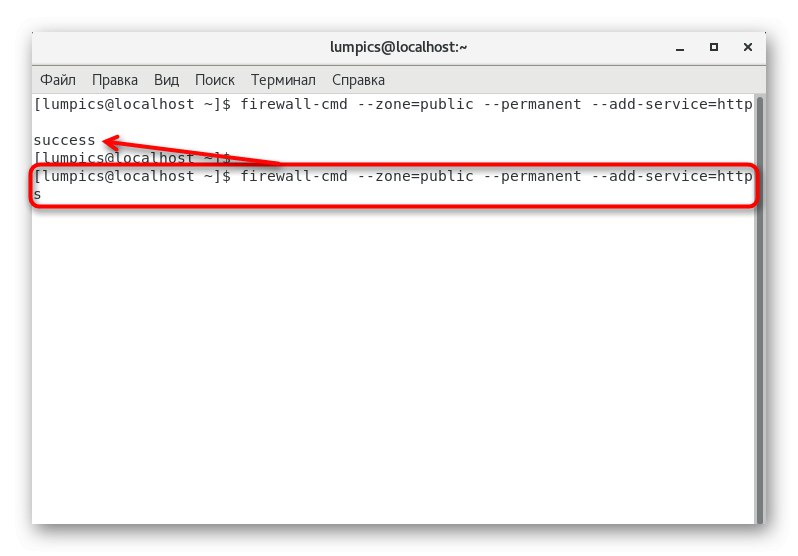
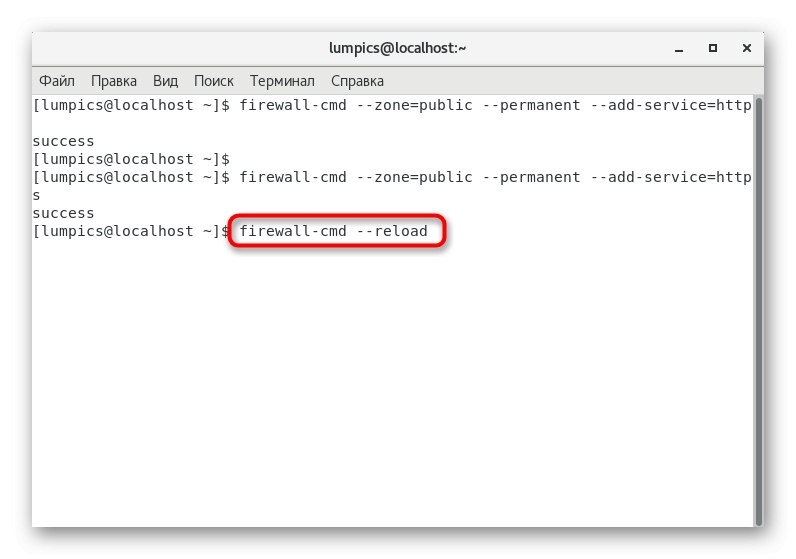
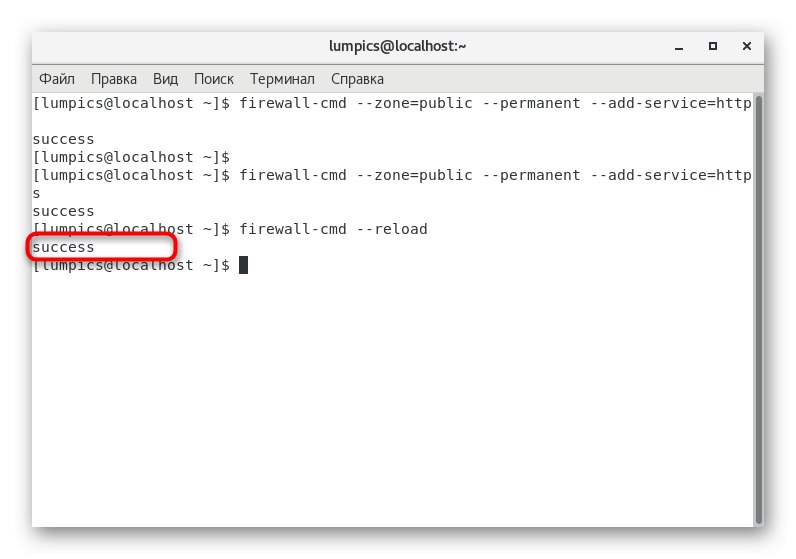
Току-що видяхте ръководството стъпка по стъпка за инсталиране на Nginx на CentOS 7. Както виждате, не сме предоставили информация за глобалната конфигурация, тъй като тя ще бъде специфична за всички потребители и зависи от личните ви предпочитания. Предлагаме да получите тази информация, като прочетете официалната документация на следния линк.